
Темата на днешната статия е как да промените цвета на папките в Windows 10. Помислете за два начина: стандартен инструмент и безплатна програма. И двете опции са прости и пестят време..
Маркер за папки Безплатно
Отворете браузъра и кликнете върху връзката foldermarker.com към уеб сайта на програмиста, изтеглете безплатната версия и я инсталирайте на компютъра. След инсталирането се появява пряк път, щракнете върху него и стартирайте програмата.
1. В прозореца, който се отваря, отидете на раздела "Език", разположен в горната част на програмата, и в падащия списък изберете руски (руски). Също по тази тема: "Как мога да променя иконата на папка в Windows 10?".
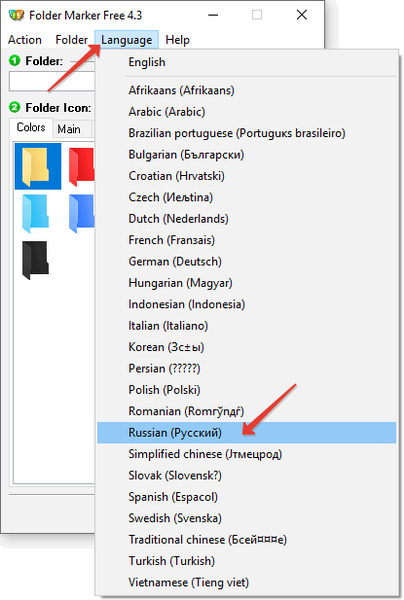
2. След това в реда добавете папката си.
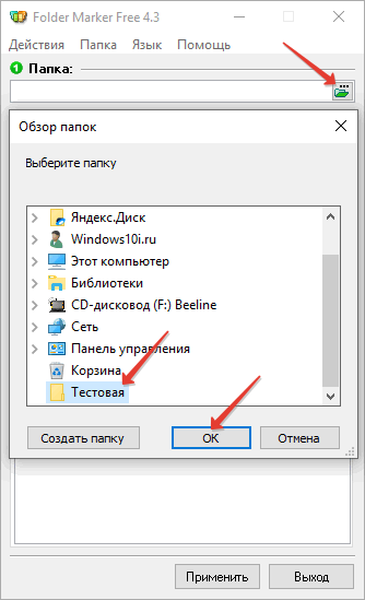
3. Отидете в раздела "Цветове", където избираме желания цвят и кликнете върху бутона за прилагане.
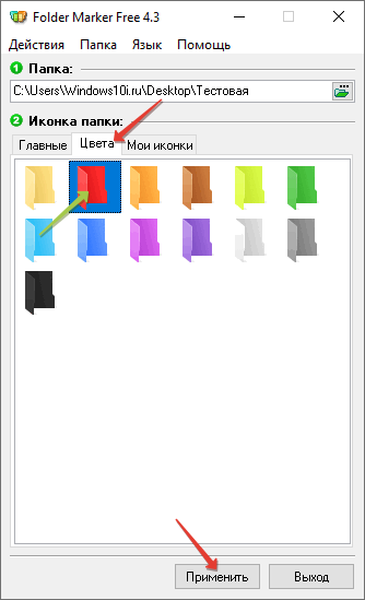
Програмата също добавя своята функционалност към контекстното меню, следващия път, когато трябва да замените фона, ще трябва да щракнете с десния бутон върху папката и да изберете секцията "Поставете етикет → Цветове → Изберете някоя".
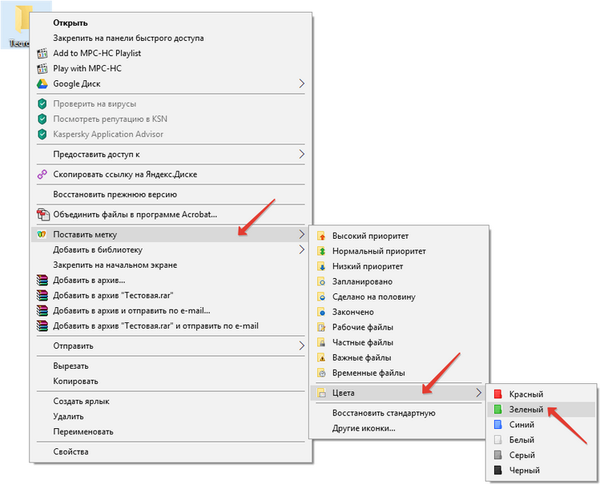
Така че с помощта на безплатна и проста програма, е възможно да промените цвета на папките в Windows 10.
Как да премахнете визуализацията в папките на Windows 10Настройка на папки в Windows 10
Как да направите тъмен изследовател в Windows 10
Стандартно решение
Методът по-долу не изисква инсталиране на приложение. Трябва да кликнете върху връзката clickload.ru/color-icons и да изтеглите файла във формат „Zip“, вътре в който са многоцветни икони.
Преминаваме към изтегляния или на друго място на компютъра, където сте запазили файла. Сега трябва да извлечете съдържанието му, за това използваме приложенията на архиватори "7-Zip" или "WinRAR", ако те не са налични, можете да използвате стандартния метод Windows 10 извлечете всички.
Разгледайте архиватора на WinRAR като пример: щракнете с десния бутон върху файла и изберете "Извличане в текущата папка". След разопаковане съдържанието ще бъде разположено на същото място като самия архивиран файл.
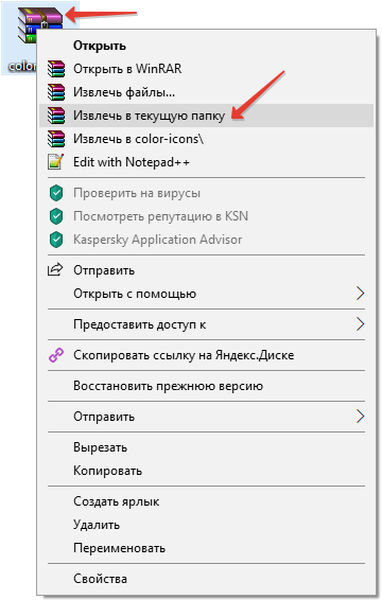
След това вземете папката, чийто цвят искаме да променим, и щракнете с десния бутон върху нея. В самото дъно на контекстното меню, което се отваря, изберете "Свойства". Отворете раздела „Настройки“ и кликнете върху „Промяна на иконата“.
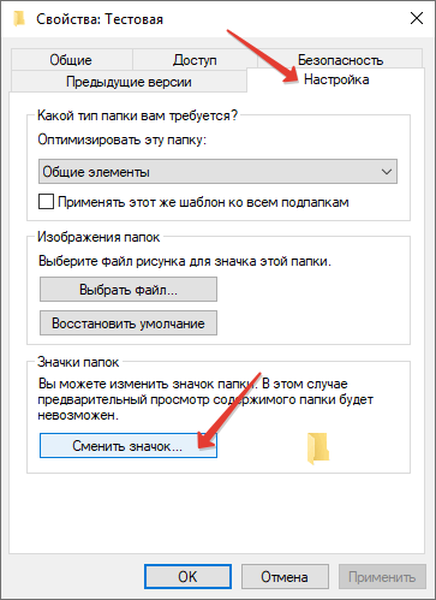
В прозореца, който се показва с предварително инсталирани икони на Windows 10, щракнете върху бутона "Преглед" и посочете пътя до иконата на желания цвят. Изберете иконата и кликнете върху "Отваряне".
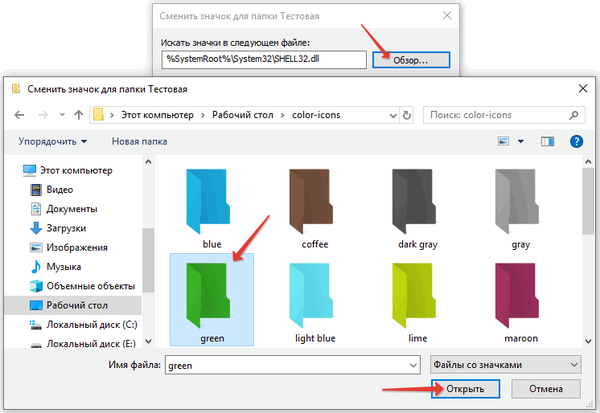
След като се върнете в прозореца с настройки, щракнете върху OK.
И отново стигаме до папката "Properties", където също натискаме OK.
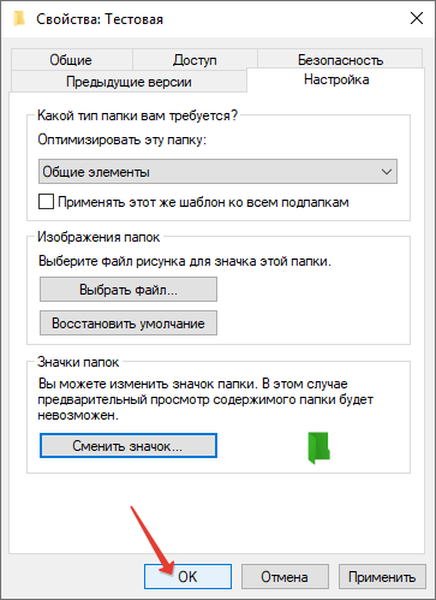
Ако след предприетите действия папката не е променила цвета си, трябва да щракнете върху RMB на празен участък на екрана и в контекстното меню, което се отваря, щракнете върху "Актуализиране".
Струва си да се отбележи, че в папки, променени с помощта на двата метода, режимът за визуализация на съдържанието няма да е налице. По този начин нашето ръководство приключи, надяваме се, че ще бъде полезно.











